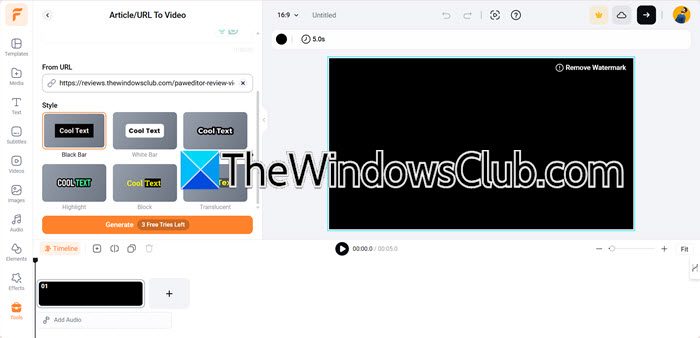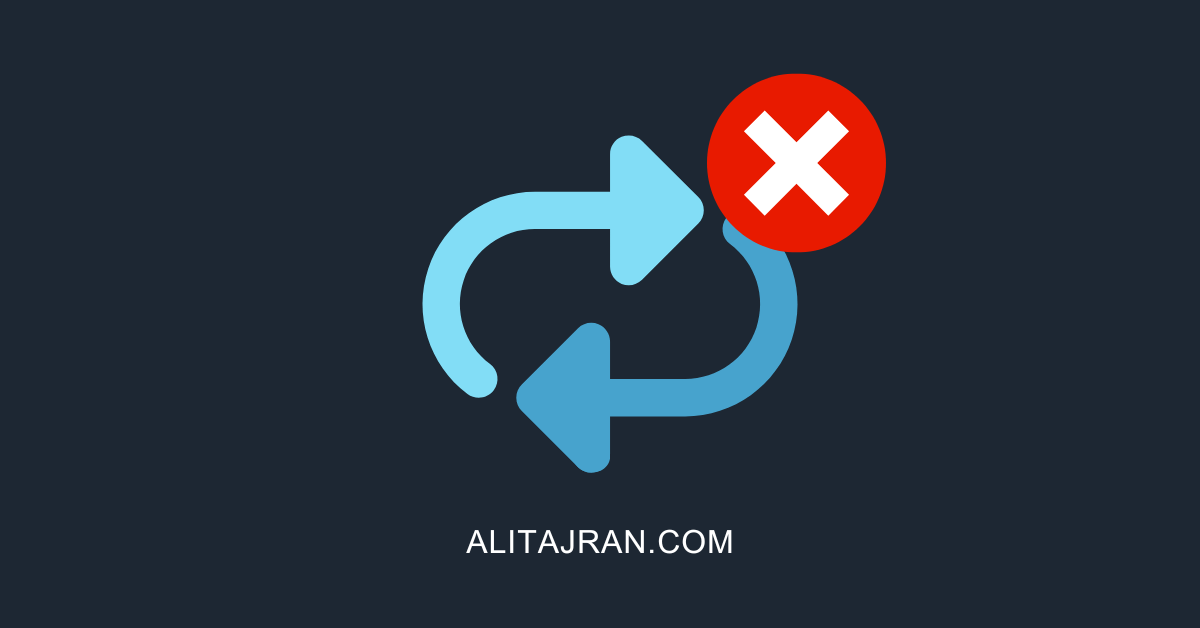I dette innlegget skal vi se hvordan du kansette opp og bruke Deepseek-R1 i Visual Studio Code.Deepseek er sannsynligvis et av de hotteste emnene i AI-verdenen i dag, og hvis du er villig til å installere det på datamaskinen din lokalt, er denne guiden for deg.
Hvis du vil angi og bruke Deepseek-R1 i Visual Studio Code, følg trinnene nedenfor.
- Installer Visual Studio Code
- Last ned Ollama
- Installer CodeGPT-utvidelsen
- Installer DeepSeek-modeller
- Bruk DeepSeek i Visual Studio Code
La oss snakke om dem i detalj.
1] Installer Visual Studio Code
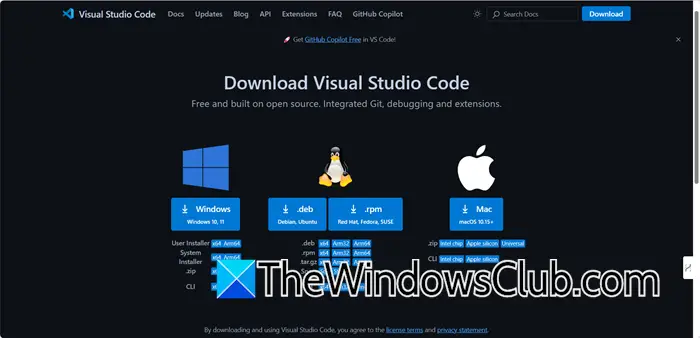
Først av alt, må du laste ned Visual Studio Code fra code.visualstudio.com. Alternativt kan du installere programmet fra Microsoft Store hvis du bruker Windows. Bare åpne butikken, søk etter"Visual Studio Code",og klikk deretter på Hent. Hvis du har lastet ned exe-filen, må du kjøre installasjonsprogrammet for å installere det. Når du er ferdig, gå videre til neste løsning.
2] Last ned Ollama
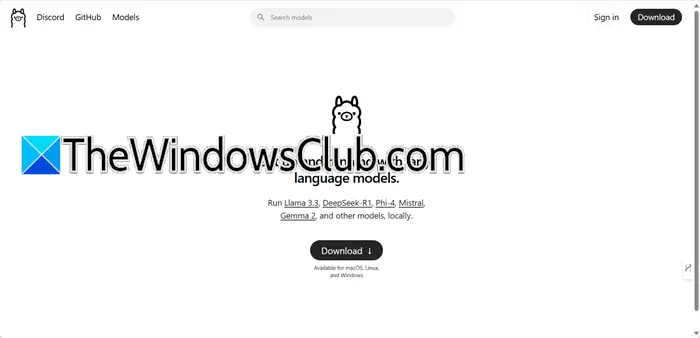
Ollama AI gjør det mulig for brukere å kjøre avanserte store språkmodeller, som Llama 3.3 og DeepSeek-R1, direkte på sine lokale maskiner. Denne funksjonen muliggjør sømløs modellutførelse uten behov for skytjenester, noe som sikrer datasikkerhet og datasikkerhet. I denne guiden skal vi bruke Ollama til å kjøre DeepSeek-R1. For å gjøre det, naviger tilOllama.comog klikk påLast ned.Når den er lastet ned, kjør installasjonsfilen og følg instruksjonene på skjermen for å laste ned Ollama.
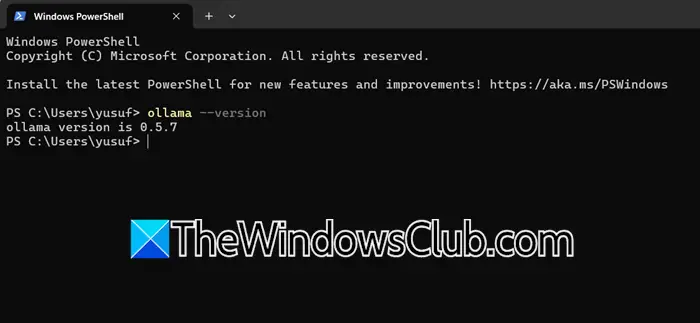
For å bekrefte om Ollama er installert, åpne Terminal på maskinen din og kjør følgende kommando.
ollama --version
Det vil gi deg versjonen av Ollama som du har installert.
3] Installer CodeGPT-utvidelsen
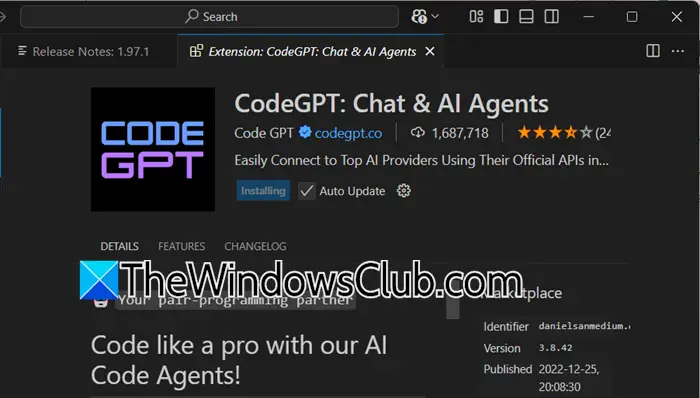
CodeGPT er et AI-drevet verktøy som vi integrerer i Visual Studio Code for å forbedre kompatibiliteten med DeepSeek, siden denne utvidelsen er nødvendig for å kjøre enhver AI-modell. Den gir funksjoner som kodegenerering, kodefullføring, feilsøkingshjelp og kodeforklaringer. For å installere CodeGPT, kan du følge trinnene nevnt nedenfor.
- ÅpneVisual Studio-kodeved å søke den ut av Start-menyen.
- Nå må du klikke påUtvidelserknappen fra venstre del av vinduet.
- Søk etter"CodeGPT",gå til CodeGPT: Chat & AI Agent, og klikk deretter påInstallerikon knyttet til den.
I mitt tilfelle ønsket Visual Studio Code en bekreftelse på å installere utvidelsen siden den ikke stolte på den, siden jeg stolte på utvidelsen, jeg ga mitt samtykke og ikke møtte noen problemer etterpå. Du kan gå tilcodegpt.cofor å opprette din gratis konto.
4] Installer DeepSeek-modeller
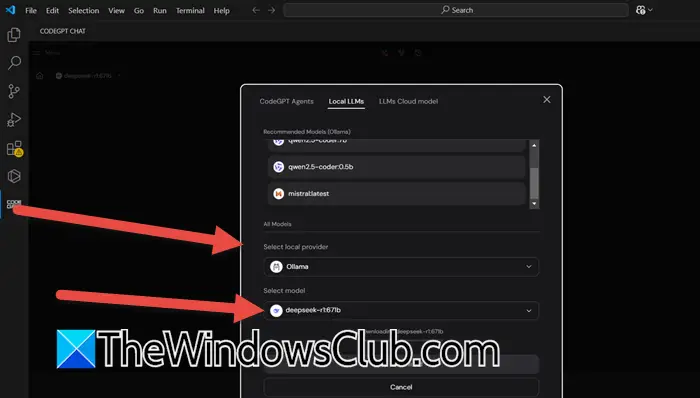
Nå som vi har installert Visual Studio Code, CodeGPT og Ollama, er vi klare til å konfigurere DeepSeek-modeller. Vi skal installere to modeller, DeepSeek-R1 og DeepSeek-Coder.
DeepSeek-R1brukes til avanserte resonneringsoppgaver i ulike AI-applikasjoner. Den utmerker seg i naturlig språkbehandling, forståelse av komplekse spørsmål og generering av sammenhengende svar. Denne modellen er spesielt gunstig for utviklere som jobber med prosjekter som krever sofistikerte AI-funksjoner, som chatbots, virtuelle assistenter og automatisert innholdsgenerering.
DeepSeek-koderer en AI-modell designet for å hjelpe med koding. Den kan fullføre kodebiter, foreslå rettelser og generere kode basert på konteksten, noe som gjør den nyttig for store kodeprosjekter. Modellen støtter flere programmeringsspråk og bidrar til å forbedre produktiviteten ved å redusere feil og gi relevante kodeforslag.
For å laste ned DeepSeek-R1, følg trinnene nevnt nedenfor.
- ÅpneVisual Studio-kodeog klikk påCodeGPTikonet fra venstre sidefelt.
- Nå må du klikke på den valgte modellen, i mitt tilfelle var det detClaude-3.5-Sonett.
- Gå tilLokale LLM-erfanen.
- IVelg lokale leverandører (eller velg leverandører),settÅ være.
- Velgedeepseek-r1:67lbiVelg modellerdel.
- Klikk påLast ned.
Dette kan ta litt tid før DeepSeek-R1 installeres. Når du er ferdig med det, la oss gå videre og installere DeekSeek-Coder. For å gjøre det, åpneTerminali Visual Studio Code, og kjør følgende kommando.
ollama pull deepseek-coder:1.3b
Dette vil kjøre og installere DeepSeek-R1.
5] Bruk DeepSeek i Visual Studio Code
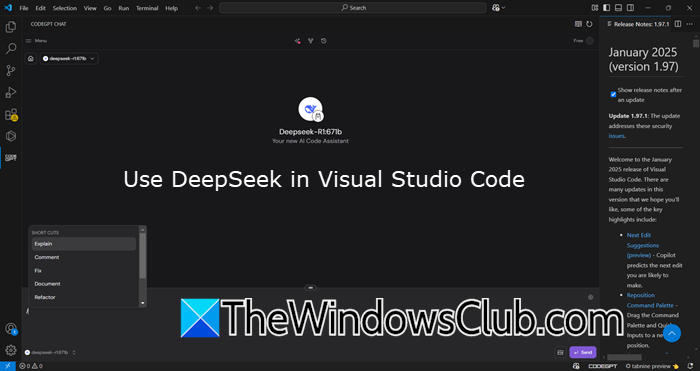
Du kan nå gå videre og bruke DeepSeek ettersom vi har installert alle nødvendige komponenter. For å gjøre det, gå tilCodeGPT,og så vil du se DeepSeek chatbot. For å vite hva du kan gjøre med det, skriv/,og du vil bli møtt med flere funksjoner i DeepSeek. Etter å ha konfigurert modellene kan du dra full nytte av disse kraftige verktøyene uten å være avhengig av eksterne APIer. Å kjøre alt lokalt på datamaskinen sikrer at du opprettholder fullstendig personvern og har full kontroll over kodemiljøet.
Forhåpentligvis vil du kunne kjøre DeepSeek lokalt ved hjelp av denne veiledningen.
Lese: Hvordan installere Claude AI-kode i VS-kode.
Hvordan kjøre DeepSeek lokalt?
DeepSeek-R1 er en lokal modell av DeepSeek som du kan kjøre ved hjelp av Ollama. Du kan sjekke denne veiledningen for å installere DeepSeek-R1 hvis du bruker Visual Studio Code, eller sjekke denne veiledningen for å
Lese:
Hvordan bruker jeg Visual Studio Code for ekstern utvikling?
For å bruke Visual Studio Code for ekstern utvikling, installer VS Code og Remote Development Extension Pack. Hvis du kobler til en ekstern server, sett opp SSH på din lokale maskin. Bruk kommandopaletten til å koble til den eksterne serveren viaRemote-SSH: Koble til vert.Når du er tilkoblet, åpne mapper, installer utvidelser og konfigurer det eksterne miljøet. Dette oppsettet lar deg jobbe på eksterne maskiner, containere eller WSL med alle funksjonene til VS Code.
Les også: